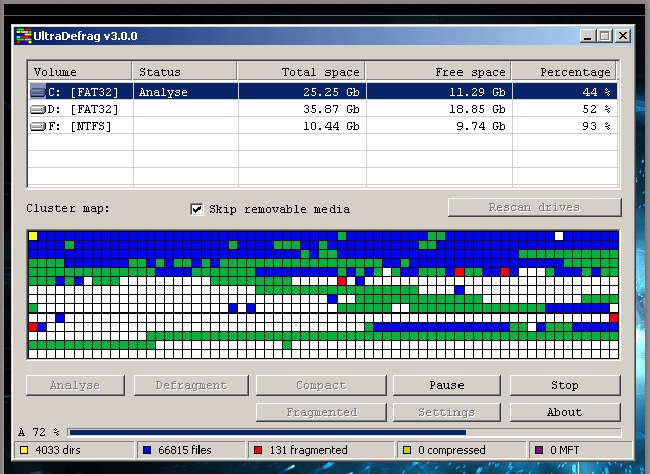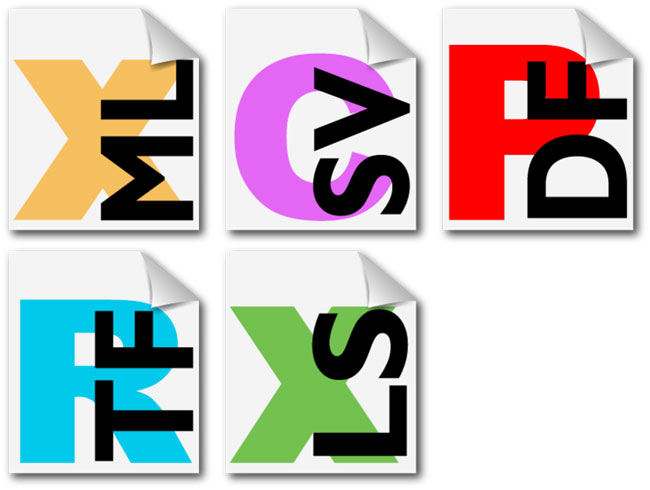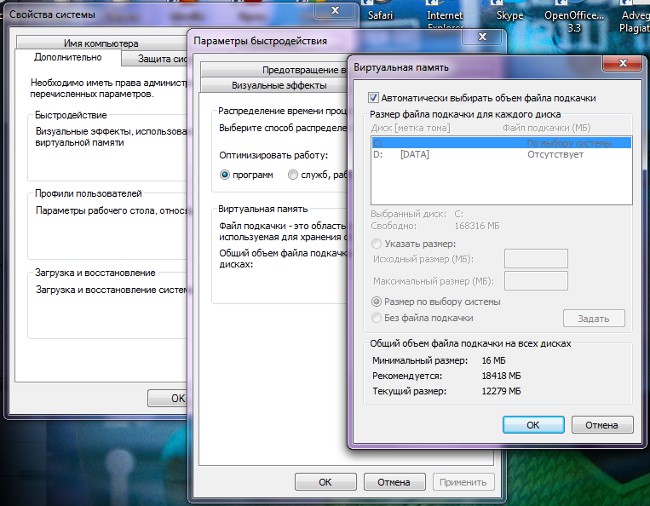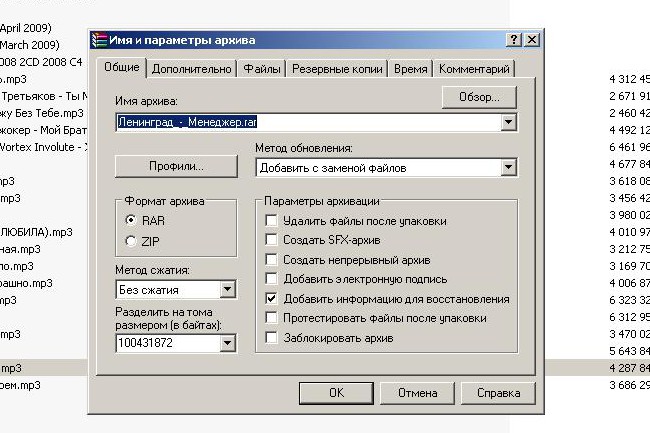Kuinka asentaa koodekit?
 Monet tietokoneen käyttäjät joutuvat kohtaamaanse, että elokuvan lataamisen jälkeen he eivät näe sitä - järjestelmä väittää, että sillä ei ole tarpeeksi koodekkia pelaamaan sitä. Mitkä ovat koodekit, mitkä ovat koodekit, miten asennetaan koodekkeja - Neuvostoliitto vastaa kaikkiin näihin kysymyksiin.
Monet tietokoneen käyttäjät joutuvat kohtaamaanse, että elokuvan lataamisen jälkeen he eivät näe sitä - järjestelmä väittää, että sillä ei ole tarpeeksi koodekkia pelaamaan sitä. Mitkä ovat koodekit, mitkä ovat koodekit, miten asennetaan koodekkeja - Neuvostoliitto vastaa kaikkiin näihin kysymyksiin.Multimedia-tiedostojen ominaisuus (ääni, video)koska ne ovat suurikokoisia. Tämä vaikeuttaa tällaisten tiedostojen vaihtamista ja niiden jakelua - suurta "painoa" olevaa videota ei kirjoiteta jokaiselle levylle tai flash-asemaan. Jotta tiedosto "punnitaan" vähemmän, ja sen laatu pysyi lähes samana, ne käyttävät erityisohjelmat multimediatiedostojen pakkaamiseksi - koodekit. Codec koodaa (pakkaa) ääni- tai videotiedoston ja dekoodaa sen toiston aikana.
Jos tiedostoa toistettaessa esiintyy virhe,ja tietokone pyytää sinua asentamaan koodekit - tämä tarkoittaa sitä, että järjestelmässä ei ole koodekkeja, joiden kanssa tämä tiedostomuoto oli koodattu. Koodekit eivät toimi itsessään vaan yhdessä multimediasoittimien kanssa. Asennettu koodekki ei pysty itsenäisestipelata tiedostoa. Sen vuoksi se ei riitä pelkästään koodekkien asentamiseen, sinun on asennettava soitin multimediatiedostoihin. Joillakin soittimilla on jo sisäänrakennettu joukko koodekkeja.
Ääni- ja videotiedostot koodataan eri koodekkeilla. Usein tämän tai kyseisen multimediatiedoston koodekki voidaan tunnistaa tarkastelemalla tiedostopääte. Yleisimmät audio-koodekkeja - MP3, WMA, AAC, Ogg Vorbis jne videokoodekkeja AVI, DivX, MPEG-1, MPEG-2, MPEG-4, WMV, H.261 (263, 264) ovat suosittuja muun muassa.
Tietenkin nämä ovat vain suosituimpia koodekkeja,itse asiassa on paljon enemmän. On parasta ensin asentaa koodekit, joita todennäköisimmin tarvitaan suosituimpia tiedostomuotoja. Ja perustaa erityisiä koodekkeja (esimerkiksi APE- tai FLAC-koodekit häviötöntä äänentoistoa varten, pakattu ilman häviötä), sinulla on aina aikaa.
Ennen kuin asennat koodekkeja, tarkista, mitkä ovat jo asennettuna järjestelmään - koodekkien asentaminen jo päättyneiden versioiden päälle saattaa olla tehoton. että katso luettelo asennetuista koodekkeista Windows XP: ssä napsauta painiketta. "Start". Valitse avautuvasta valikosta "Ohjauspaneeli". Ohjauspaneelissa tarvitsemme Järjestelmä-kohtaa. Ikkunassa "Järjestelmän ominaisuudet" sinun täytyy avata välilehti "Laitteet", tulee olemaan painike "Laitehallinta". Avautuvassa ikkunassa näet luettelon laitteista, tarvitset kohteen "Ääni- ja pelilaitteet". Napsauttamalla plusmerkkiä lähellä pistettä avaat sen. Valitse luettelosta kohde "Audio Codec" / "Videokoodekit". Valintaikkunassa "Ominaisuudet: Äänikoodekit" / "Ominaisuudet: Videokoodekit" mene "Ominaisuudet". Avautuvassa ikkunassa näet luettelon järjestelmään asennetuista ääni- tai videokoodekkeista.
Mitä tehdä, jos tarvitsemasi koodekit eivät ole luettelossa? Sinun täytyy asenna koodekkeja itse. Usein, kun tiedoston toistovirhe ilmeneeMultimediasoitin tarjoaa hakuja Internetistä, lataa ja asenna koodekkeja. Mutta yleensä yrittää siirtää ehdotettua linkkiä ja ladata tätä tai sitä koodekkia ei kruunata menestyksellä. Näin helpoin tapa asentaa koodekit on ladata koodekki.
Codec-pakkauksissa on suosituimpia ja yleisiä koodekkeja. Codec-pakettien asentaminen on yksinkertaistauseimpien ohjelmien asennus. Ennen koodekkien asennusta on toivottavaa poistaa aiemmin asennettuja koodekkeja ja koodekkeja. Vaikka jotkin pakkauskoodit eivät salli tämän, on parempi varmistaa, että eri koodekkien versiot voivat olla ristiriidassa toistensa kanssa. Pakettien koodekkien asentaminen mahdollistaa koko paketin asentamisen kerralla (jos et tiedä, mitä koodekkeja tarvitset) tai asennat joitain koodekkeja erikseen.
Suosituimmat pakkauskoodit Tämä on K-Lite-koodekki, XP Codec Pack, CodecPack All in 1, K-Lite Mega Codec, koodekit, Vista Codec Package, Nimo Codec Pack, Gordionin solmu Codec Pack jne Joskus asennuksen jälkeen koodekit pakkauksesta järjestelmän uudelleenkäynnistyksen vaaditaan -. Toimi näin, kun asentaja pyytää sinua käynnistämään järjestelmän jälkeen koodekin asennuksen loppu.
sellainen Pelaajat, kuten esimerkiksi Light Alloy, KMPlayer, VLC ja joillakin muilla on vaikuttava joukko sisäänrakennettuja koodekkeja, jotka riittävät pelaamaan useimpia multimediatiedostoja.
Kiinnitä huomiota siihen, että Koodekkia ei käytetä samalla tavalla kuin tavallinen ohjelma. Kodekin asentaminen, et näe pikakuvaketta työpöydällä, sitä ei tarvitse suorittaa erikseen. Mediasoitin löytää järjestelmässä tarvittavan koodekin video- tai äänitiedoston toistamiseen.
Toivomme nyt kysymyksen "Miten asennetaan koodekkeja?" sinulla ei ole, ja voit helposti toistaa minkä tahansa ääni- tai videokoodekin koodatut tiedostot.